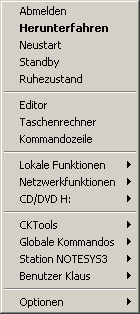| Funktion | Bedeutung |
|---|
| Abmelden |
Abmelden des momentanen Benutzers von Windows (ohne weitere Rückfrage). |
| Herunterfahren |
Herunterfahren und - wenn möglich - Ausschalten des Rechner (ohne weitere Rückfrage); dieser Meüpunkt kann auch durch einen Doppelklick auf das Icon in der Taskleiste ausgeführt werden. |
| Neustart |
Neustart des Rechners (ohne weitere Rückfrage). |
| Standby |
Der Rechner wird in den Standbymodus (Suspend to RAM) geschickt, wenn dieser Modus nicht unterstützt wird, ist auch der Menüpunkt nicht im Hauptmenü enthalten. |
| Ruhezustand |
Der Rechner wird in den Ruhezustand (Suspend to Disk) geschickt, wenn dieser Modus nicht unterstützt wird, ist auch der Menüpunkt nicht im Hauptmenü enthalten. |
| Editor |
Start des windowseigenen Editors NOTEPAD. |
| Taschenrechner |
Start des windowseigenen Taschenrechners. |
| Kommandozeile |
Start eines eigenen Fenster mit dem Kommandozeileninterpreter CMD. |
| Lokale Funktionen |
Hier öffnet sich ein eigenes Menü mit Funktionen für den Rechner (siehe unten). |
| Netzwerkfunktionen |
Hier öffnet sich ein Menü mit Funktionen, die das Netzwerk betreffen (siehe unten). |
| CD/DVD <x>: |
Hier öffnet sich ein Menü mit Funktionen für das CD bzw. DVD-Laufwerk (Menüpunkte siehe unten). Dieser Menüpunkt existiert nur, wenn ein CD bzw. DVD-Laufwerk verfügbar ist. Sollte mehr als ein CD bzw. DVD-Laufwerk verfügbar sein, existiert der Menüpunkt doppelt und zwar für die ersten beiden gefundenen Laufwerke. |
| CKTools |
Sollte zumindest ein Tools aus den CKTOOLS bei der Installation mitinstalliert worden sein, erscheint dieser Menüpunkt. Bei Anwahl erscheint eine Liste der installierten Tools und ein zusätzlicher Menüpunkt zum Starten der Hilfe zu den installierten Tools, aus diesem Untermenü kann ein Tools oder die Hilfe ausgewählt werden. |
| Globale Kommandos |
Wenn im Verzeichnis des Traytools eine Datei namens "global.txt" mit Befehlen darin existiert, wird dieser Menüpunkt angezeigt und die in "global.txt" enthaltenen Befehle werden als Untermenü präsentiert und können direkt gewählt werden. Das Format dieser Datei siehe unten. Wenn der angemeldete Benutzer über Administrationsrechte verfügt, erscheint noch ein zusätzlicher Menüpunkt, der Änderungen in der Datei "global.txt" ermöglicht. |
| Station <Rechnername> |
Wenn im Verzeichnis des Traytools eine Datei mit dem gleichen Namen wie der Computername und der Erweiterung ".txt" mit Befehlen darin existiert, werden die darin enthaltenen Befehle als Untermenü präsentiert und können direkt gewählt werden. Das Format dieser Datei siehe unten. Wenn der angemeldete Benutzer über Administrationsrechte verfügt, erscheint noch ein zusätzlicher Menüpunkt, der Änderungen in der Datei ermöglicht. |
| Benutzer <Benutzername> |
Wenn im Verzeichnis des Traytools eine Datei mit dem gleichen Namen wie der angemeldete Benutzer und der Erweiterung ".txt" mit Befehlen darin existiert, werden die darin enthaltenen Befehle als Untermenü präsentiert und können direkt gewählt werden. Das Format dieser Datei siehe unten. Am Ende des Untermenüs erscheint noch ein zusätzlicher Menüpunkt, der das Ändern der Datei ermöglicht. |
| Optionen |
Unter diesem Menüpunkt finden sich noch einige Optionen zum Programm selbst, Details siehe unten |
| Funktion | Bedeutung |
|---|
| Bildschirmschoner aktiv |
Mit dieser Funktion kann der Bildschirmschoner aus- bzw. eingeschalten werden (z.B.: für eine Präsentation aus und nach der Präsentation wieder ein). Wenn der Bildschirmschoner aktiv ist, wird dies mit einem Häkchen vor dem Menüpunkt angezeigt. Die anderen Einstellungen (welcher Bildschirmschoner, Zeit, ..) werden wie gewohnt eingestellt (z.B.: in der Systemsteuerung). |
| Papierkorb leeren |
Mit dieser Funktion kann der Papierkorb entleert werden. |
| Forciertes Herunterfahren |
Herunterfahren und - wenn möglich - Ausschalten des Rechner, aber im Gegensatz zum analogen Menüpunkt im Hauptmenü mit mehr Zwang, d.h. ungespeicherte Daten gehen verloren, Anwendungen können das Herunterfahren nicht blockieren. Dieser Menüpunkt steht nur zur Verfügung, wenn der angemeldete Benutzer über Administrationsrechte verfügt. |
| Forcierter Neustart |
Neustart des Rechner, aber im Gegensatz zum analogen Menüpunkt im Hauptmenü mit mehr Zwang, d.h. ungespeicherte Daten gehen verloren, Anwendungen können den Neustart nicht blockieren. Dieser Menüpunkt steht nur zur Verfügung, wenn der angemeldete Benutzer über Administrationsrechte verfügt. |
| Funktion | Bedeutung |
|---|
| IP Adresse anzeigen |
Mit diesem Menüpunkt kann die eigene IP-Adresse angezeigt werden; sollte der Computer über mehr als eine IP-Adresse verfügen, werden bis zu vier IP-Adressen angezeigt. |
| Netzwerkkonfiguration anzeigen |
Die derzeitige Netzwerkkonfiguration mit allen Details anzeigen (entspricht einem "IPCONFIG /ALL"). |
| ARP Einträge anzeigen |
Die lokalen Einträge des ARP (Address Resolution Protocol) Zwischenspeichers anzeigen (entspricht einem "ARP -A"). |
| ARP Einträge löschen |
Die lokalen Einträge des ARP (Address Resolution Protocol) Zwischenspeichers löschen (entspricht einem "ARP -D *"). |
| DNS Cache anzeigen |
Die lokalen Einträge des DNS (Domain Name System) Zwischenspeichers anzeigen (entspricht einem "IPCONFIG /DISPLAYDNS"). |
| DNS Cache löschen |
Die lokalen Einträge des DNS (Domain Name System) Zwischenspeichers löschen (entspricht einem "IPCONFIG /FLUSHDNS"). |
| Funktion | Bedeutung |
|---|
| Inhalt anzeigen |
Öffnen eines Explorerfenster mit dem Inhalt des entsprechenden Laufwerkes. Wenn sich kein Datenträger im Laufwerk befindet, ist dieser Menüpunkt ohne Funktion. |
| Lade öffnen |
Öffnen der Lade des entsprechenden Laufwerkes; dieser Menüpunkt funktioniert nur, wenn die Hardware den entsprechende Befehl unterstützt. |
| Lade schließen |
Schließen der Lade des entsprechenden Laufwerkes; dieser Menüpunkt funktioniert nur, wenn die Hardware den entsprechende Befehl unterstützt (z.B.: bei Notebooks i.a. nicht). |
| Lade sperren |
Sperren der Lade des entsprechenden Laufwerkes, danach ist ein Öffnen der Laufwerkslade nicht mehr möglich (auch nicht mit der Auswurftaste oder mit dem Explorer); dieser Menüpunkt funktioniert nur, wenn die Hardware den entsprechende Befehl unterstützt. |
| Lade freigeben |
Freigeben der Lade des entsprechenden Laufwerkes, danach ist das Öffnen der Laufwerkslade wieder möglich; dieser Menüpunkt funktioniert nur, wenn die Hardware den entsprechende Befehl unterstützt (wenn "sperren" funktioniert, ist auch "freigeben" möglich). |
| Funktion | Bedeutung |
|---|
| Autostart ein |
Damit wird der automatische Start des Traytools beim Anmelden eines Benutzer ermöglicht (das ist nach der Installation automatisch aktiviert). Diese Einstellung ist global wirksam und gilt für alle Benutzer. Dieser Menüpunkt steht nur zur Verfügung, wenn der angemeldete Benutzer über Administrationsrechte verfügt. |
| Autostart aus |
Damit wird der automatische Start des Traytools beim Anmelden eines Benutzer ausgeschalten und das Traytool muß manuell gestartet werden (aus dem Verzeichnis, in das es installiert wurde (traymenu.exe). Diese Einstellung ist global wirksam und gilt für alle Benutzer. Dieser Menüpunkt steht nur zur Verfügung, wenn der angemeldete Benutzer über Administrationsrechte verfügt. |
| Info |
Ausgabe der Programmversion. |
| Hilfe |
Anzeige der Hilfe (oder wenn nicht installiert eines Kurztextes). |
| Neuinitialisieren |
Hiermit wird das Programm neugestartet, das ist bei Änderungen einer der Textdateien, oder bei Änderungen in den Einstellungen zum Standby oder Ruhezustand sinnvoll, da diese Einstellungen nur beim Start des Programmes ausgelesen werden. |
| Beenden |
Beenden des Programmes, wenn der Autostart noch aktiv ist, wird das Programm beim nächsten Anmelden automatisch wieder gestartet, oder es kann auch manuell aus dem Verzeichnis, in das es installiert wurde, wieder gestartet werden. |
 mit direkten Zugriff auf einige häufig benötigte Funktionen. Ein Doppelklick auf dieses Icon fährt den Rechner ohne weitere Rückfrage herunter, ein Rechtsklick auf dieses Icon öffnet das Hauptmenü mit folgenden Funktionen:
mit direkten Zugriff auf einige häufig benötigte Funktionen. Ein Doppelklick auf dieses Icon fährt den Rechner ohne weitere Rückfrage herunter, ein Rechtsklick auf dieses Icon öffnet das Hauptmenü mit folgenden Funktionen: